- Część 1. Jak naprawić brak powiadomień na iPhonie, sprawdzając ustawienia powiadomień
- Część 2. Jak naprawić brak powiadomień na iPhonie, wyłączając tryb ostrości
- Część 3. Jak naprawić brak powiadomień na iPhonie poprzez odłączenie urządzeń Bluetooth
- Część 4. Jak naprawić brak powiadomień na iPhonie za pomocą odzyskiwania systemu FoneLab iOS
- Część 5. Często zadawane pytania dotyczące naprawiania braku powiadomień na iPhonie
- Odblokuj Apple ID
- Obejdź blokadę aktywacji iCloud
- Narzędzie do odblokowywania Doulci iCloud
- Fabryka Odblokuj iPhone'a
- Pomiń hasło do iPhone'a
- Zresetuj hasło iPhone'a
- Odblokuj Apple ID
- Odblokuj iPhone'a 8 / 8Plus
- Usuwanie blokady iCloud
- iCloud Odblokuj Deluxe
- Blokada ekranu iPhone
- Odblokuj iPada
- Odblokuj iPhone'a SE
- Odblokuj iPhone'a Tmobile
- Usuń hasło Apple ID
Napraw brak powiadomień na iPhonie dla wygody
 Dodane przez Lisa Ou / 26 kwietnia 2024 09:00
Dodane przez Lisa Ou / 26 kwietnia 2024 09:00 Wygoda korzystania z urządzeń Apple, takich jak iPhone, jest wyjątkowa. Płynne działanie i ścisłe bezpieczeństwo danych lub informacji to tylko niektóre z doświadczeń, z którymi możesz się spotkać. Jednak iPhone'y są dalekie od doskonałości, ponieważ nadal mogą występować awarie. Jednym z typowych problemów, z którymi podobno borykają się użytkownicy, jest problem z niewyświetlaniem powiadomień na iPhone'ach. Włączone funkcje związane z powiadomieniami są jednym z czynników powodujących problem. Ponadto za niektóre można uznać również nieznane błędy w systemie iPhone'a.
Najlepszą decyzją, jaką można podjąć, jest natychmiastowe naprawienie problemu. Nie chodzi o to, aby niedogodności trwały na obecnym iPhonie. Zobacz 4 metody tego postu, jak to osiągnąć. Pójść dalej.
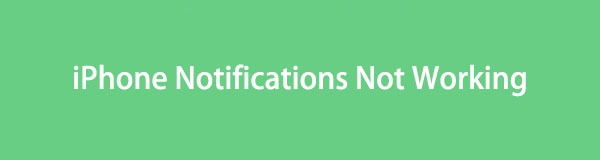

Lista przewodników
- Część 1. Jak naprawić brak powiadomień na iPhonie, sprawdzając ustawienia powiadomień
- Część 2. Jak naprawić brak powiadomień na iPhonie, wyłączając tryb ostrości
- Część 3. Jak naprawić brak powiadomień na iPhonie poprzez odłączenie urządzeń Bluetooth
- Część 4. Jak naprawić brak powiadomień na iPhonie za pomocą odzyskiwania systemu FoneLab iOS
- Część 5. Często zadawane pytania dotyczące naprawiania braku powiadomień na iPhonie
Część 1. Jak naprawić brak powiadomień na iPhonie, sprawdzając ustawienia powiadomień
Załóżmy, że iPhone nie wyświetla powiadomień; procedurę naprawy należy rozpocząć od sprawdzenia i skorygowania błędnych ustawień wspomnianego urządzenia. Wymagane wykonanie w tej sekcji umożliwia jedynie powiadomienia dotyczące wszystkich aplikacji i funkcji Twojego iPhone'a. Zobacz, jak to zrobić, naśladując proste kroki poniżej.
Krok 1Otwórz Ustawienia aplikację i wybierz Powiadomienia przycisk na następnym ekranie. Następnie interfejs zostanie zmieniony i zostaniesz zapytany, czy wolisz wyświetlać podglądy powiadomień, w zależności od Twoich preferencji. Możesz wybrać przyciski Zawsze, Po odblokowaniu i Nigdy.
Krok 2Teraz dotknij Zezwalaj na powiadomienia przycisk u góry. Pozostaw go na zielono, aby upewnić się, że funkcja została włączona.
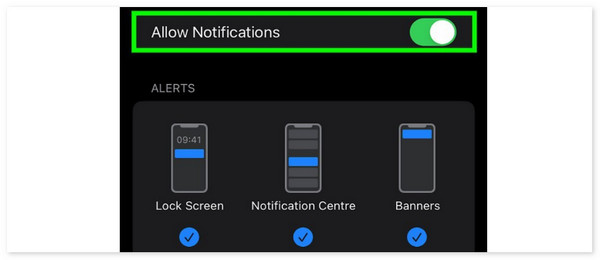
FoneLab umożliwia naprawę iPhone'a / iPada / iPoda z trybu DFU, trybu odzyskiwania, logo Apple, trybu słuchawek itp. Do stanu normalnego bez utraty danych.
- Napraw wyłączone problemy z systemem iOS.
- Wyodrębnij dane z wyłączonych urządzeń iOS bez utraty danych.
- Jest bezpieczny i łatwy w użyciu.
Część 2. Jak naprawić brak powiadomień na iPhonie, wyłączając tryb ostrości
Funkcja Focus Mode na urządzeniach Apple zapobiega pojawianiu się powiadomień. Dodatkowe narzędzia to Nie przeszkadzać, Sen, Prowadzenie pojazdu, Prace domowe i nie tylko. Są przydatne, jeśli wolisz, aby oczekiwanie powiadomień nie przeszkadzało, ale powodowało niedogodności. Wyłączenie ich pomoże rozwiązać problem braku powiadomień na iPhonie. Prosimy o zrozumienie i przestrzeganie instrukcji podanych poniżej.
Uzyskaj dostęp do funkcji Centrum sterowania na swoim iPhonie. Jeśli Twój model jest najnowszy, wystarczy przesunąć palcem w dół prawy górny róg ekranu iPhone'a. Jeśli jednak korzystasz z wcześniejszych wersji, wystarczy przesunięcie dolnej krawędzi ekranu. Później dotknij ikony Księżyca, a obsługiwane funkcje pojawią się na ekranie. Kliknij te włączone, aby wyłączyć tryb Fokusu na swoim iPhonie i zobaczyć powiadomienia.
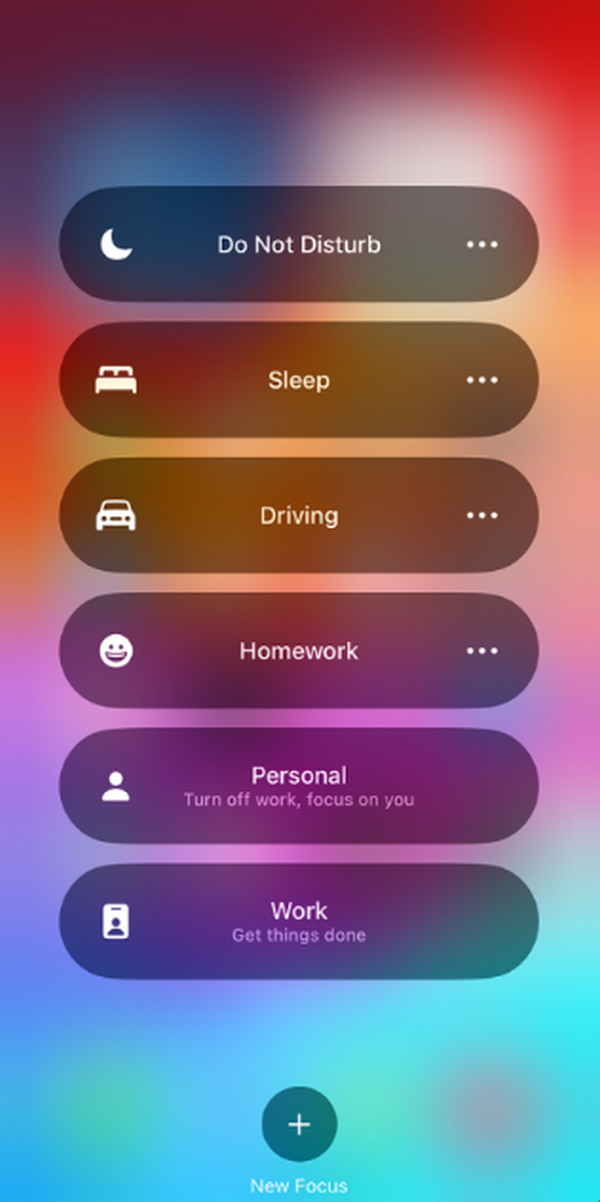
Część 3. Jak naprawić brak powiadomień na iPhonie poprzez odłączenie urządzeń Bluetooth
Czasami iPhone otrzymuje powiadomienia, a my, użytkownicy, nie tylko je zauważamy, ponieważ wspomniane urządzenie może łączyć się z akcesoriami poprzez Bluetooth. Niektóre akcesoria lub urządzenia zgodne ze wspomnianą funkcją to słuchawki AirPods, słuchawki, głośniki i inne.
Co więcej, iPhone Bluetooth czasami łączy się automatycznie, gdy inne urządzenie lub akcesorium jest włączone. Jeśli uważasz, że iPhone jest podłączony do jednego z nich, lepiej wyłączyć Bluetooth w iPadzie. Aby dowiedzieć się, jak to zrobić, wykonaj poniższe proste czynności.
Podobnie jak w poprzednim procesie, przesuń palcem w dół w prawym górnym rogu ekranu iPhone'a, jeśli używasz najnowszych modeli, aby uzyskać dostęp do Centrum sterowania. Jeśli jednak jest to stary model, przesuń w górę dolną część iPhone'a. Następnie zobaczysz aktywne kafelki dostępne w tej funkcji. Później dotknij ikony Bluetooth i pozostaw ją szarą, aby mieć pewność, że jest wyłączona.
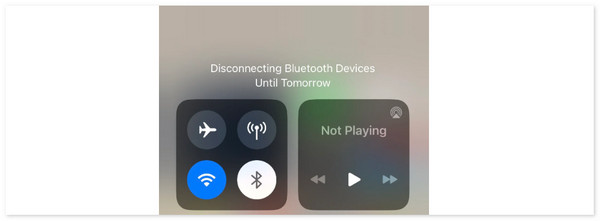
Część 4. Jak naprawić brak powiadomień na iPhonie za pomocą odzyskiwania systemu FoneLab iOS
Próbowałeś użyć Odzyskiwanie systemu FoneLab iOS naprawić problem nieotrzymywania powiadomień na iPhone'ach? To oprogramowanie jest najlepszą alternatywą dla powyższych wbudowanych procedur, ponieważ jest bardzo proste w użyciu, gdy działają funkcje. Ponadto narzędzie to oferuje 2 tryby naprawy umożliwiające naprawienie wspomnianego problemu.
FoneLab umożliwia naprawę iPhone'a / iPada / iPoda z trybu DFU, trybu odzyskiwania, logo Apple, trybu słuchawek itp. Do stanu normalnego bez utraty danych.
- Napraw wyłączone problemy z systemem iOS.
- Wyodrębnij dane z wyłączonych urządzeń iOS bez utraty danych.
- Jest bezpieczny i łatwy w użyciu.
- Tryb standardowy – iPhone zostanie naprawiony, a dane pozostaną bezpieczne po zabiegu.
- Tryb zaawansowany — problem zostanie naprawiony, ale dane zapisane na iPhonie znikną. Kopie zapasowe będą bardzo pomocne po zakończeniu procesu, aby ich nie stracić.
Czy jesteś gotowy wiedzieć jak Odzyskiwanie systemu FoneLab iOS Funkcje? Dla wygody przejdź do poniższej procedury krok po kroku.
Krok 1Pobierz oprogramowanie z oficjalnej strony internetowej, zaznaczając opcję Darmowe pobieranie przycisk. Następnie skonfiguruj, uruchom na komputerze, a następnie podłącz do niego iPhone'a. Wybierz Odzyskiwanie systemu iOS i zostaną wyświetlone obsługiwane usterki.
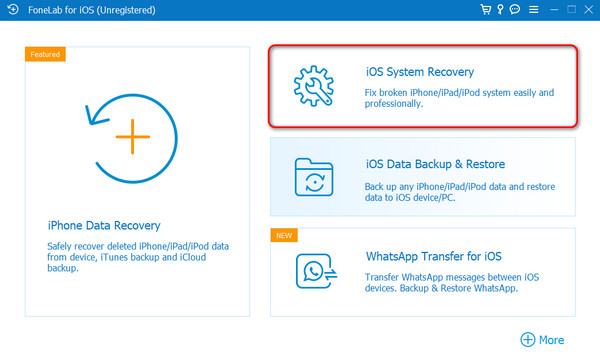
Krok 2Oprogramowanie wyświetli informacje o iPhonie, a następnie kliknij przycisk Fix przycisk na dole. Następnie wybierz pomiędzy Standard Tryb i Zaawansowane Tryb procedury utrwalania. Zanim dokonasz wyboru, przeczytaj najpierw ich opisy. Później kliknij Potwierdzać przycisk, aby przejść do następnego ekranu.
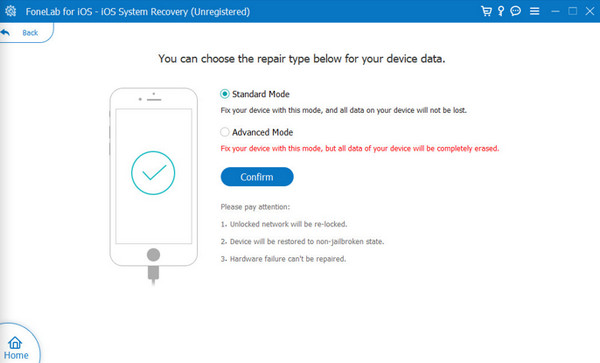
Krok 3Zobaczysz więcej informacji o iPhonie podłączonym do komputera. Zawiera pakiet oprogramowania sprzętowego niezbędny w procesie naprawy. Proszę wybrać jedno i zaznaczyć Następna przycisk.
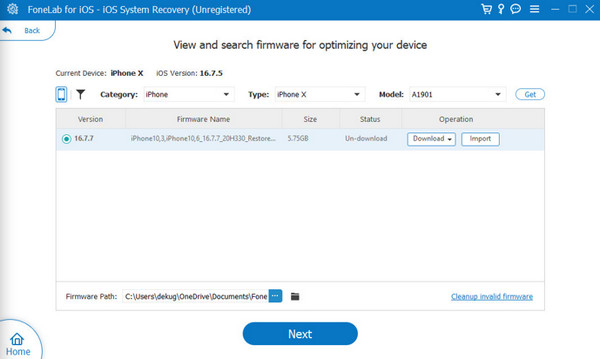
Krok 4Zostaniesz przekierowany do interfejsu pobierania pakietu oprogramowania sprzętowego. Poczekaj na zakończenie procesu. W zależności od powagi problemu na iPhonie lub przechowywanych na nim danych może to zająć kilka minut lub sekund. Później wybierz Naprawa or Optymalizacja przycisk, aby rozpocząć naprawianie problemu.
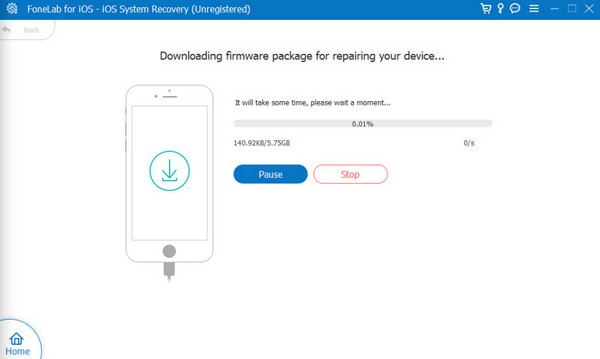
FoneLab umożliwia naprawę iPhone'a / iPada / iPoda z trybu DFU, trybu odzyskiwania, logo Apple, trybu słuchawek itp. Do stanu normalnego bez utraty danych.
- Napraw wyłączone problemy z systemem iOS.
- Wyodrębnij dane z wyłączonych urządzeń iOS bez utraty danych.
- Jest bezpieczny i łatwy w użyciu.
Część 5. Często zadawane pytania dotyczące naprawiania braku powiadomień na iPhonie
Co powinienem zrobić, jeśli powiadomienia nie działają w przypadku określonej aplikacji?
Może istnieć konkretna aplikacja, która nie otrzymuje powiadomień na Twoim iPhonie. Podajmy przykład braku powiadomień tekstowych na iPhone'ach. Jeśli tak się stanie, musisz najpierw przejść do funkcji Ustawienia w aplikacji Wiadomości. Później przejdź do Centrum powiadomień i dostosuj je w oparciu o potrzebne wymagania.
Co powinienem zrobić, jeśli powiadomienia na moim iPhonie są opóźnione?
Opóźnione powiadomienia na iPhonie są spowodowane słabym połączeniem internetowym, w którym jesteś podłączony. Sprawdzam i resetowanie ustawień sieciowych iPhone'a jest najbardziej zalecaną procedurą. Idź do Ustawienia aplikację i wybierz Ogólne przycisk na ekranie. Stuknij w Zresetuj lub przenieś iPhone'a i wybierz Zrestartować ustawienia sieci przycisk, aby zresetować wspomniany typ ustawień na swoim iPhonie.
FoneLab umożliwia naprawę iPhone'a / iPada / iPoda z trybu DFU, trybu odzyskiwania, logo Apple, trybu słuchawek itp. Do stanu normalnego bez utraty danych.
- Napraw wyłączone problemy z systemem iOS.
- Wyodrębnij dane z wyłączonych urządzeń iOS bez utraty danych.
- Jest bezpieczny i łatwy w użyciu.
iPhone nie otrzymuje powiadomień tekstowych; błędy są nieuniknione, ale nie mogą występować na wspomnianym urządzeniu. W tym poście przetestowano i udowodniono, że wspomniany problem można łatwo rozwiązać za pomocą 4 zawartych w nim metod. Odzyskiwanie systemu FoneLab iOS jest dołączone, które jest wiodącym narzędziem do odzyskiwania systemu iOS, jakie kiedykolwiek istniało.
